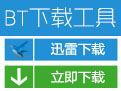
比特彗星2022最新版是基于BitTorrent协议的高效p2p文件分享免费软件,比特彗星支持多任务同时下载,支持设置文件下载优先级,可以根据计划任务调整占用的带宽,全局/单个任务的速度限制,快速断点续传机制,支持 UPnP 和 NAT-PMP,支持流行的 BT 扩展协议,支持用户来源交换,支持 DHT 网络,支持 BT 协议加密以突破封锁,支持 RSS 下载,支持自动关机/重启/待机,占用系统资源很小,运行速度飞快。更多功能请自行发掘。
官方介绍
比特彗星支持多任务下载,文件有选择的下载;磁盘缓存,减小对硬盘的损伤;只需一个监听端口,方便手工防火墙和NAT/Router配置;在WindowsXP下能自动配置支持Upnp的NAT和XP防火墙,续传做种免扫描,速度限制等多项实用功能,以及自然方便的使用界面。

安装方法
1、在本站下载BitComet比特彗星软件包,使用鼠标左键双击打开此文件。
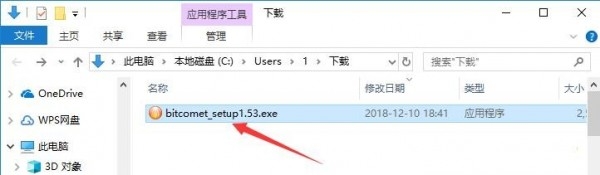
2、进入安装程序,确认安装后,点击“下一个”按钮。

3、进入BitComet(比特彗星)安装协议界面,您可先阅读软件授权协议,并且可以通过点击右上角的“使用条款”和右下角的 “隐私政策”进行阅读,如无异议的话点击“接受”进入下一步。
4、点击“浏览”选择BitComet比特彗星的安装目录,此处不建议安装在C盘,如果C盘文件过多的话,会影响计算机的运行速度。选定后点击“下一个”
5、如果无需安装Opera浏览器的话,则将图中所示的“安装Opera浏览器”选项单击取消勾选,然后点击右下角的“接受”按钮。
6、等待BitComet比特彗星安装,这个过程大约需要5分钟。
7、安装结束后,会自动跳转至安装完成界面,点击右下角的“完成”按钮。
8、如果需要立即使用BitComet比特彗星的话,则单击勾选“在退出时启动该应用程序”,再点击“关闭”按钮即可。
使用技巧
1、打开在本站下载好的BitComet(比特彗星),打开软件后,点击右上角“Torrent”图标,打开torrent文件,选择下载位置,点击“确定”,即可开始下载;
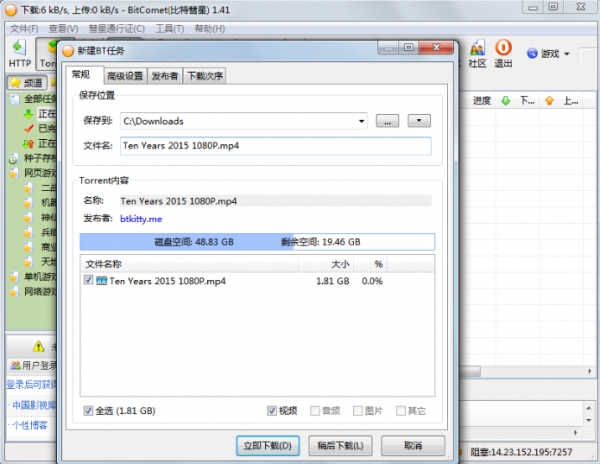
2、从URL打开Torrent文件:点击“文件”,在弹出的选中点击“从URL打开Torrent”后,将URL复制至对话框中,等待系统下载Torrent文件后,选择下载位置,即可开始下载;

3、存档种子:用户打开BitComet(比特彗星),在右侧“频道”下方找到“种子存档”,就可以找到自己存档或已下载过的种子。

个性化程序设置步骤
“工欲善其事,必先利其器”,必要的设置可让BitComet(比特彗星)在使用中更为事半功倍。
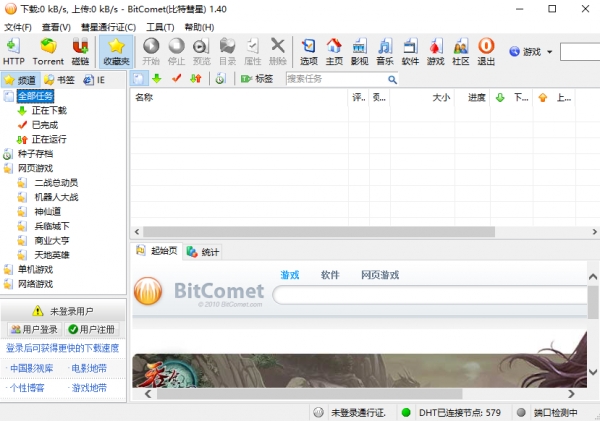
第一步:打开BitComet(比特彗星),点击“Ctrl+P”,弹出“选项”对话框,选择“任务设置”,将默认的下载目录由“C:Program FilesBitCometDownloads”改为自己专用的下载目录。

第二步:再勾选“下载前先分配空间”复选框,避免出现BT文件未完全下载但磁盘空间已满的情况。

第三步:为了节能,大家可以选择“当所有任务都自动停止后关闭电脑”。
第四步:在“界面外观”中勾选“BitComet启动时自动继续下载上传任务”复选框。可提高BT下载效率。
第五步:若要避免中断下载就需启用“任务运行时防止系统进入待机/休眠状态”功能;反之,就不要因激活它而影响到正常的计算机待机/休眠。
功能介绍
1. 全新高效的网络内核,快速稳定,高速下载时依然保持很少的CPU占用。
2. 自动为不同的连接优化,默认配置即可获得良好性能。
3. 支持多任务同时下载,并支持对一个Torrent中的文件有选择的下载,允许设定文件下载优先级。
4. 可以限制上传速度、下载速度,避免影响其他网络程序。(ADSL和上传受ISP限制用户建议设定最大上传以提高性能)
5. 智能连接优化(IntelligentConnectionOptimize)技术,自动为不同的网络连接进行优化,默认配置即可获得良好性能。
6. 智能速度控制(IntelligentRateControl)技术,自动优化上传分配以获得最佳下载速度。
7. 智能磁盘缓存(IntelligentDiskCache)技术,牺牲内存占用为代价有效减小高速下载上传对硬盘的损伤。
8. 智能磁盘分配(IntelligentDiskAllocating)技术,有效减少磁盘碎片产生。
9. 智能文件扫描(IntelligentHashScan)技术,续传作种均无需再次扫描文件。
10. 聊天系统允许用户与其他下载者聊天,支持群聊、私聊。(v0.53的新功能,默认关闭)
11. 支持临时和永久封IP,永久IP规则的配置文件兼容eMule的ipfilter.dat。
12. 只需一个TCP监听端口即可满足所有下载上传需要。
13. 自动防火墙配置,自动配置XP网络连接防火墙(ICF)和网络连接共享(ICS)。
14. 自动端口映射,采用UPnP技术实现内网免配置(要求路由器支持UPnP,操作系统至少XP)。
15. 支持多Tracker协议,UTF-8扩展,UDP Tracker协议。
16. 多语言界面。
17. 无需安装,但也提供安装包。
18. 自动检查版本更新。
常见问题
一、怎样使用BitComet(比特彗星)制作BT 种子?
制作BT 种子,打开BitComet(比特彗星)软件后,直接快捷键CTRL+M键,打开制作窗口,在弹出的窗口中选择源文件地址,也就是你要作为上传文件的地址,可以把准备好的视频添加上。单个文件是上传一个文件,“整个目录”是指上传整个文件夹。添加上以后,选择种子储存目录,然后点击“制作”,即可开始制作种子。
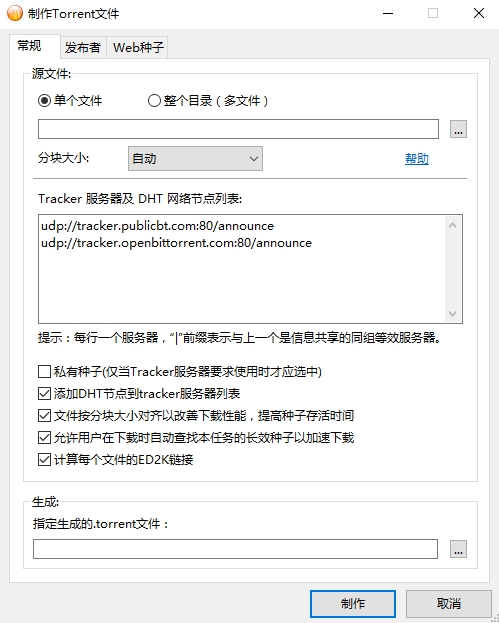
二、用BitComet比特彗星下载不了?
首先检查一下网络设置:
全局下载速率:默认为无限制,小的话为1KB。
全局上传速率:默认为无限制,小的话为3KB。
BT下载的原则是上传越多下载越快,普通宽带用户使用默认无限制设置即可。ADSL用户由于上传过大会影响下载,建议适当限制上传速度,一般为高的上传速度的80%。
更新日志
GUI改进:改进工具栏中的图标和用于显示HiDPI的下载列表
GUI改进:在torrent列表的工具栏中添加设置按钮
GUI改进:DHT种子文件的新选项:只显示带有元数据的种子文件
GUI改进:在RSS种子列表中添加提要名称
改进:在种子生成器对话框中显示种子的数量
GUI改进:在统计窗格中显示元数据下载信息
图形用户界面改进:不显示监听端口的对等如果未知的BT对等
GUI改进:在BT任务的上下文菜单中将“预览下载模式”改名为“顺序下载模式”
GUI改进:在torrent列表的settings菜单中添加Compact Database命令
GUI改进:新的高级选项:bittorrent。dht_torrent_refresh_interval, 5秒,默认减少磁盘活动时间
GUI改进:新的高级选项:system.compact_memory_interval
GUI改进:在全局日志窗格中显示配置文件文件夹
GUI改进:在统计窗格中显示长期种子状态
GUI改进:在高级选项页的设置列表的上下文菜单中添加复制命令
GUI改进:改进对批量下载对话框的HiDPI支持
GUI改进:代理设置页中的新选项:使用代理服务器进行DNS查询
GUI改进:在选项对话框中为速度限制添加单元选择
GUI改进:支持通过拖放多个URL链接到浮动窗口或主窗口来添加批量下载
GUI改进:支持添加批量下载剪贴板监视器
GUI改进:新的高级选项:bittorrent.hash_check_for_ltseed
GUI改进:添加关于进程堆大小和磁盘写缓冲区大小的内存使用细节
图形用户界面改进:在高级选项页的新设置,选择IP地址绑定时,启动一个连接
GUI改进:在统计窗格中显示挂起的DNS编号
GUI bug修复:在左侧通道列表中的种子数量没有及时刷新
GUI错误修复:排序错误的第一列的洪流历史名单
GUI错误修复:任务摘要面板的文本对齐
GUI错误修复:当进度为0%时,水平进度显示错误在左下角
GUI错误修复:在某些情况下使用的不正确的配置文件文件夹
GUI错误修复:UI滞后时,选择所有按Ctrl+A在洪流名单
核心改进:DHT跟踪器使用工作线程来减少UI延迟
核心改进:如果系统中存在多个网络适配器,则支持使用首选网络适配器发起连接
核心改进:通过SOCKS5代理服务器支持IPv6连接
核心改进:在批量下载对话框中从文本文件中改进URL列表时支持UTF8 BOM
核心改进:支持从html页面段中提取包含中文字符的URL链接,并从web页面中删除到BitComet中
核心改进:改善内存分配,减少UDP缓冲区和日志缓冲区的内存使用
核心改进:优化UDP数据包发送效率,默认网络值。max_udp_pkt_per_sec从500更改为1000
核心改进:避免程序崩溃造成的IE组件损坏
核心改进:改善BT任务的预览下载模式
核心改进:减少内存使用时,下载元数据的DHT torrent列表
核心缺陷修复:全局选项“下载前分配磁盘空间”即使在禁用时也可以工作
核心错误修复:执行哈希检查时不应该创建空文件
核心错误修正:连接错误重试问题时,下载从长期种子
修正核心错误:修正速度限制偏差
核心缺陷修复:“顺序下载模式”不工作,如果“优化下载策略预览”在选项对话框中禁用








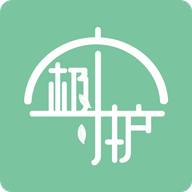





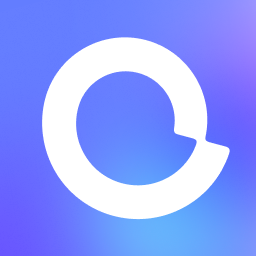





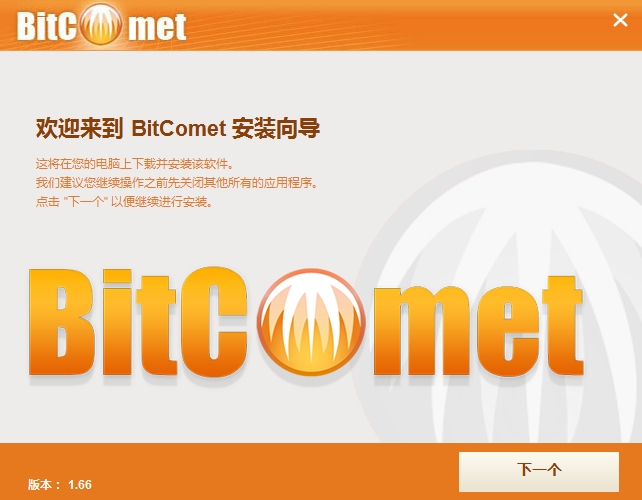
 3M 查看详情
3M 查看详情  3.8M 查看详情
3.8M 查看详情  大小: 5.2M
大小: 5.2M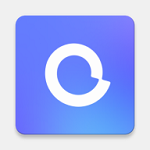
 大小: 119.7M
大小: 119.7M Adobe Application Manager10.0 官方最新版
Adobe Application Manager10.0 官方最新版  迅雷极速版v1.0.35.366 绿色精简版
迅雷极速版v1.0.35.366 绿色精简版  维棠FLV视频下载软件V2.1.4.1 绿色去广告版
维棠FLV视频下载软件V2.1.4.1 绿色去广告版  迅雷7(集成本地Vip)v7.9.44.5056 去广告精简绿色版
迅雷7(集成本地Vip)v7.9.44.5056 去广告精简绿色版  FLV网络视频嗅探器(FlvCapture)0.3 绿色版
FLV网络视频嗅探器(FlvCapture)0.3 绿色版  foxy繁体V1.98 绿色免费版
foxy繁体V1.98 绿色免费版  迅雷9V9.1.49.1060官方正式版
迅雷9V9.1.49.1060官方正式版  迅雷5(Thunder)V5.9.28.1564 官方正式版
迅雷5(Thunder)V5.9.28.1564 官方正式版  115网盘客户端v8.2.0.45 官方安装版
115网盘客户端v8.2.0.45 官方安装版 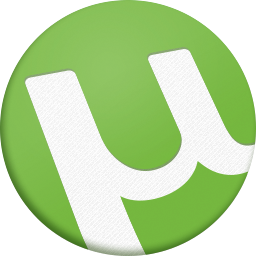 uTorrentv3.5.5.46552 官方正式版
uTorrentv3.5.5.46552 官方正式版  盛大下载器2016v1.9.0.6 官方稳定版
盛大下载器2016v1.9.0.6 官方稳定版  步步高点读机下载工具V2.1.0 官方最新版
步步高点读机下载工具V2.1.0 官方最新版 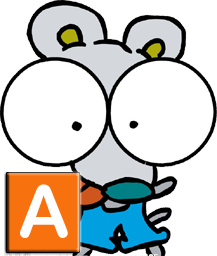 硕鼠20180.4.8.1 官方最新版
硕鼠20180.4.8.1 官方最新版  维棠FLV视频下载工具v3.0.1.0 官方正式版
维棠FLV视频下载工具v3.0.1.0 官方正式版  QQ旋风2014v4.5.760.400
QQ旋风2014v4.5.760.400  Internet Download Manager(IDM)V6.35.3中文精简版
Internet Download Manager(IDM)V6.35.3中文精简版  快车、迅雷、QQ旋风、FS2You、RayFile、纳米盘等链接转换器V1.0 绿色离线版
快车、迅雷、QQ旋风、FS2You、RayFile、纳米盘等链接转换器V1.0 绿色离线版  MTV分享精灵20151.5.1 绿色免费版
MTV分享精灵20151.5.1 绿色免费版  比特精灵(BitSpirit)V3.6.0.500 免费简体中文绿色版
比特精灵(BitSpirit)V3.6.0.500 免费简体中文绿色版  为何我才下11k/s?
为何我才下11k/s? 